Daftar Isi
Koreksi Esai
Nilai pada soal berbentuk esai tidak secara otomatis dikeluarkan oleh Lensa. Dosen / Admin / Pengampu matakuliah perlu melakukan koreksi secara mandiri.
Klik pada gambar untuk melihat gambar lebih besar.
Pertama, buka ujian yang akan dinilai esai-nya. Pada Quiz administration: (1) buka simbol caping (v) pada Results, kemudian (2) tekan menu Manual grading
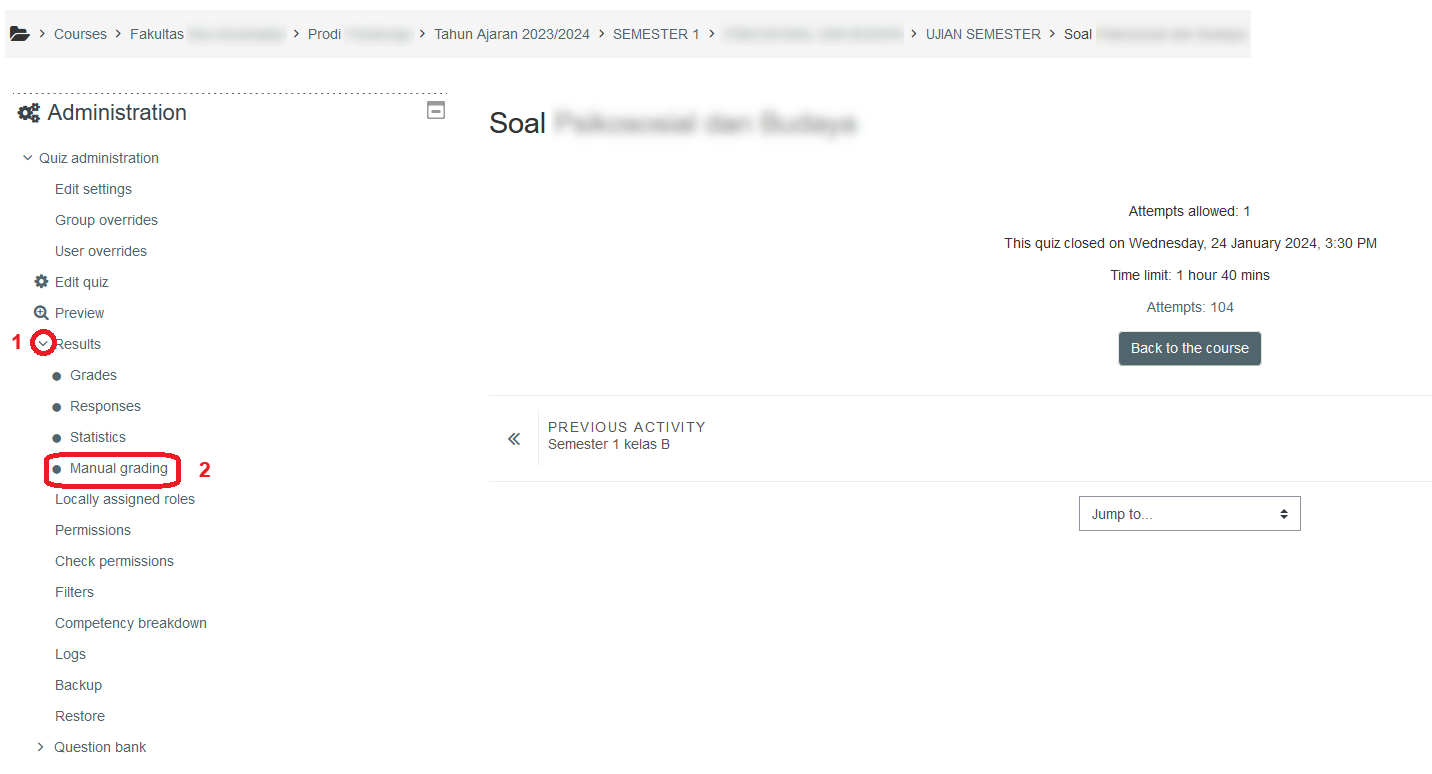
Kedua, pilih model penilaian, apakah semua mahasiswa, semua mahasiswa yang sudah dinilai atau semua mahasiswa yang belum dinilai.
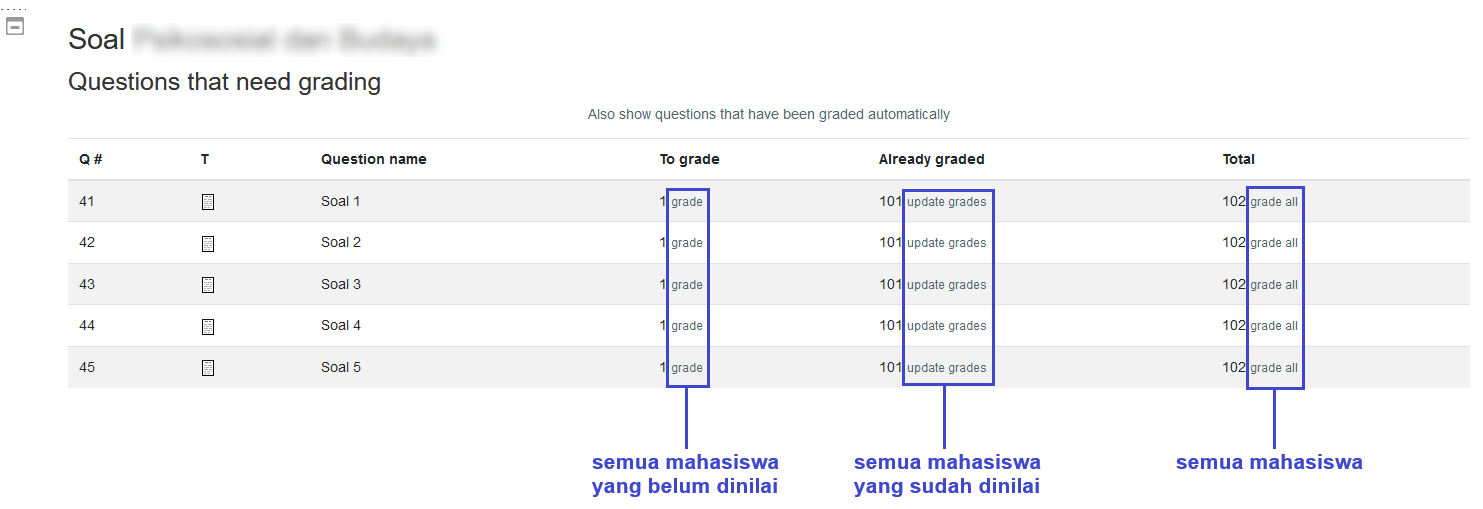
Ketiga, sebelum memberikan penilaian, tampilan dapat diubah dengan cara mengganti Attempts to grade, Questions per page, atau Order attempts; kemudian di klik Change options
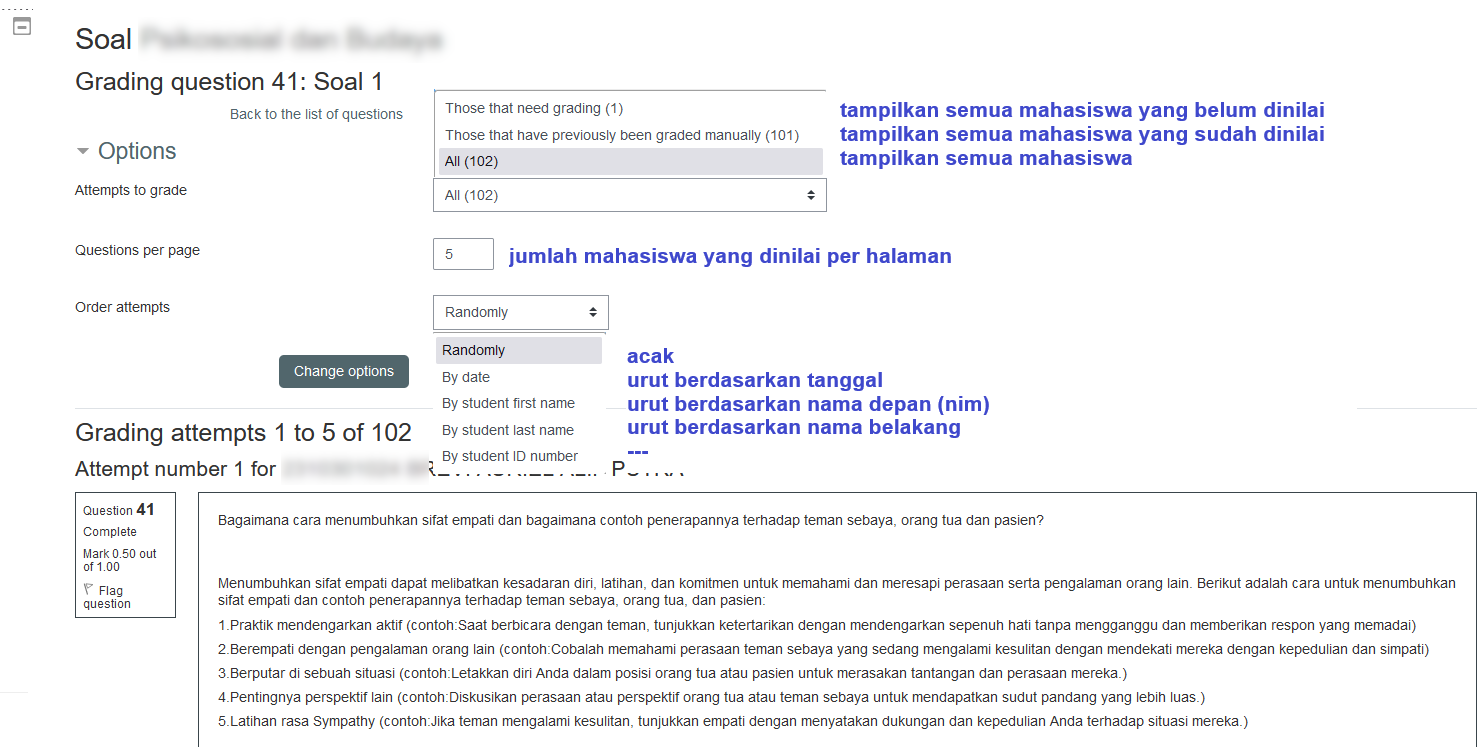
Keempat, (1) beri penilaian untuk setiap mahasiswa dengan nilai maksimal sesuai pada out of, misalnya jika out of 1.00 berarti nilai maksimal adalah 1, jika out of 3.00 berarti nilai maksimal adalah 3. (2) simpan dengan klik tombol Save and go to next page
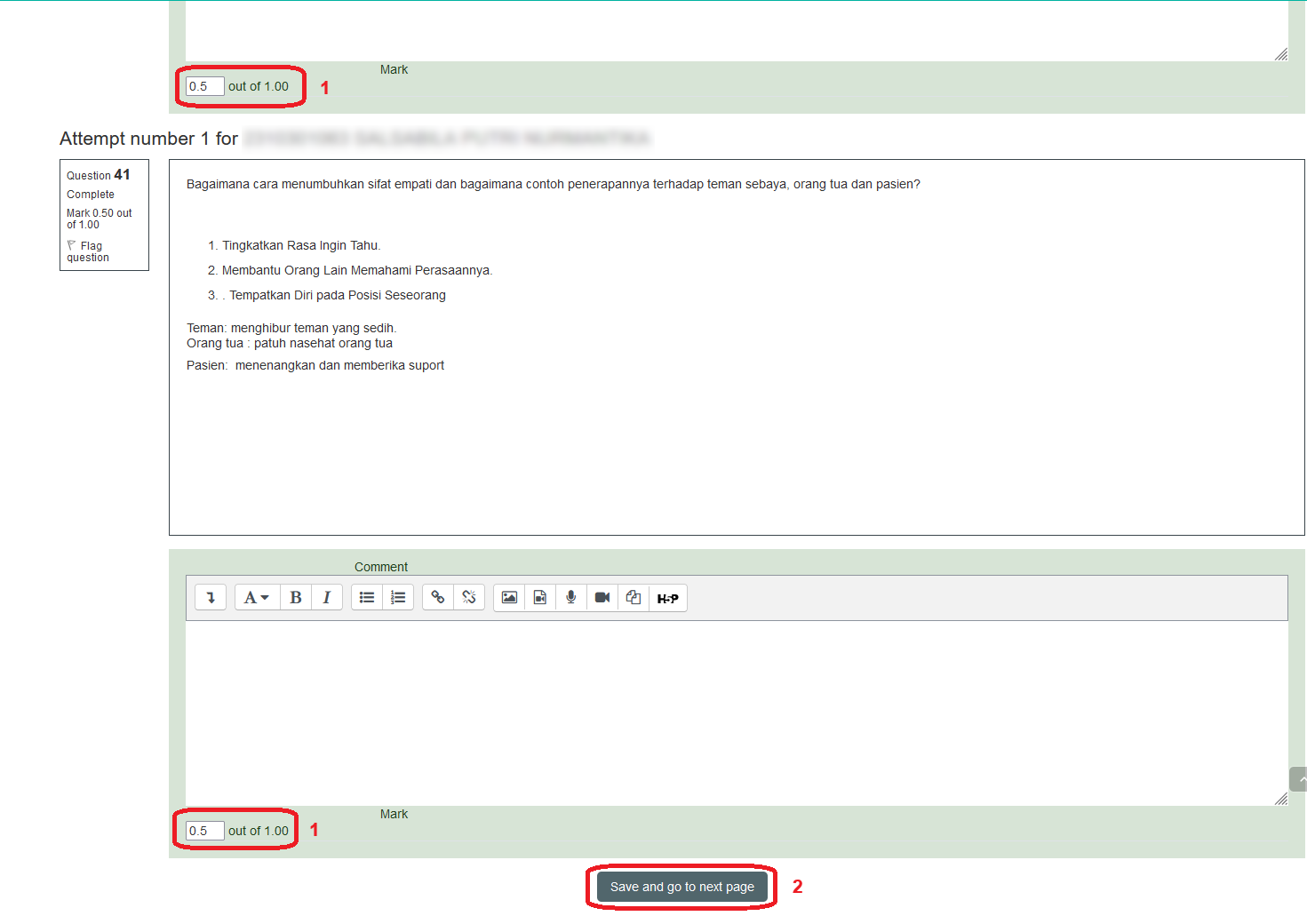
Menyelesaikan Pekerjaan Peserta Yang Masih Terbuka
Pekerjaan peserta seharusnya selesai otomatis ketika waktu telah habis. Namun, akibat satu dan lain hal, hal tesebut mungkin tidak terjadi. Berikut ini adalah cara menyelesaikan pekerjaan peserta yang masih terbuka
- Buka Quiz
- Buka Attempts (pekerjaan peserta)
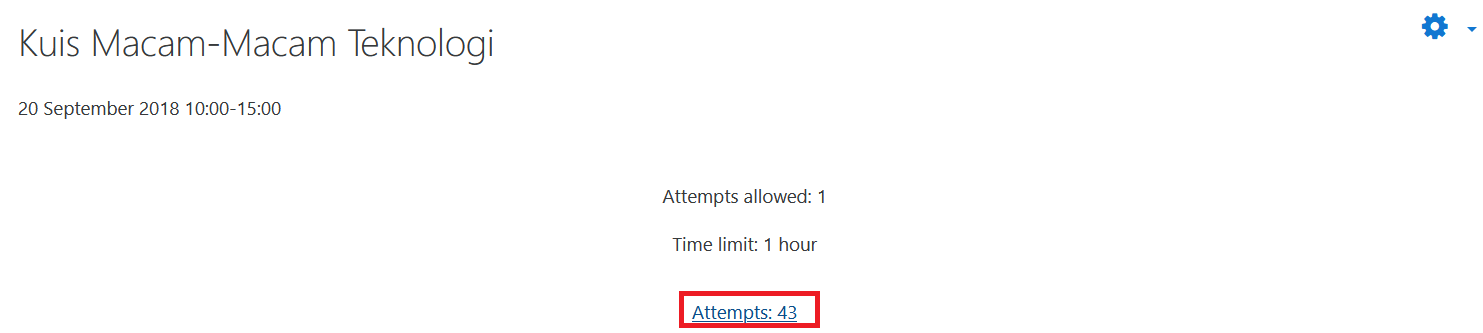
- Apabila peserta yang belum diselesaikan pekerjaannya lebih dari satu, maka salin dulu alamat sekarang (Attempts)

- Pilih peserta yang akan diselesaikan pekerjaannya, kemudian klik pada user/nama peserta
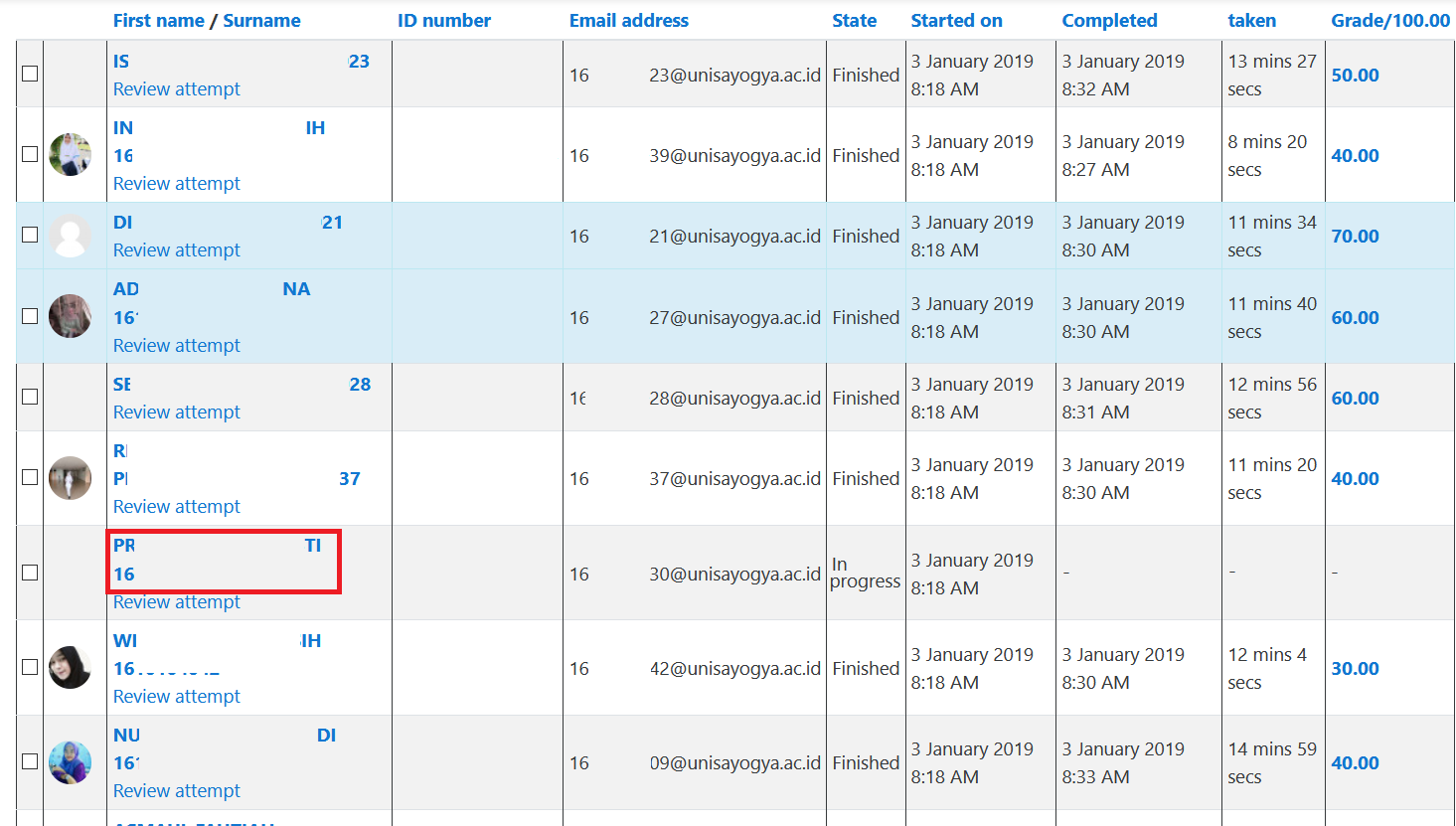
- Masuk ke dalam ujian
- Log out, kemudian log in lagi sebagai dosen. Apabila masih ada lagi, maka tempel alamat Attempts yang disalin tadi.
Menghapus Pekerjaan Peserta
Hati-hati, langkah ini tidak dapat di-undo
- Buka Quiz
- Buka Attempts (pekerjaan peserta)
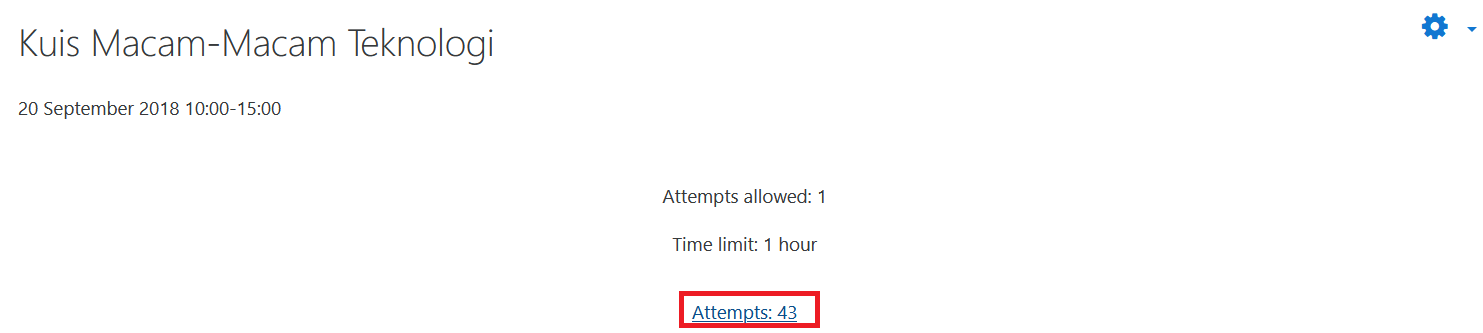
- Pilih peserta yang akan dihapus pekerjaannya, kemudian klik Delete attempt
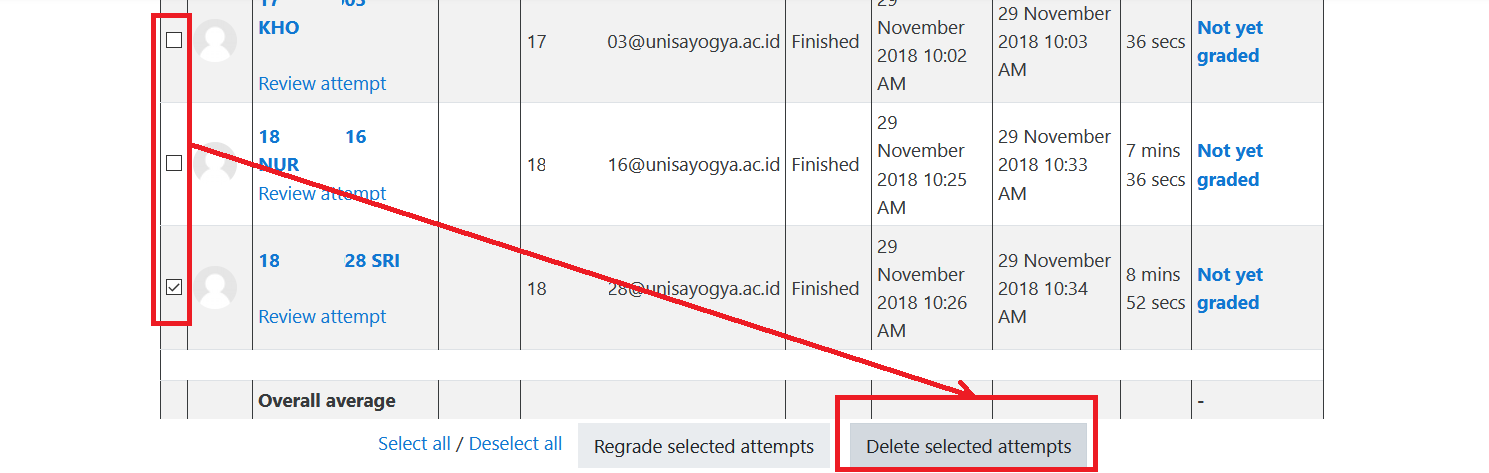
Perpanjangan Waktu Dan Pengerjaan
|- Seluruh Peserta
- Buka Quiz, kemudian Edit quiz
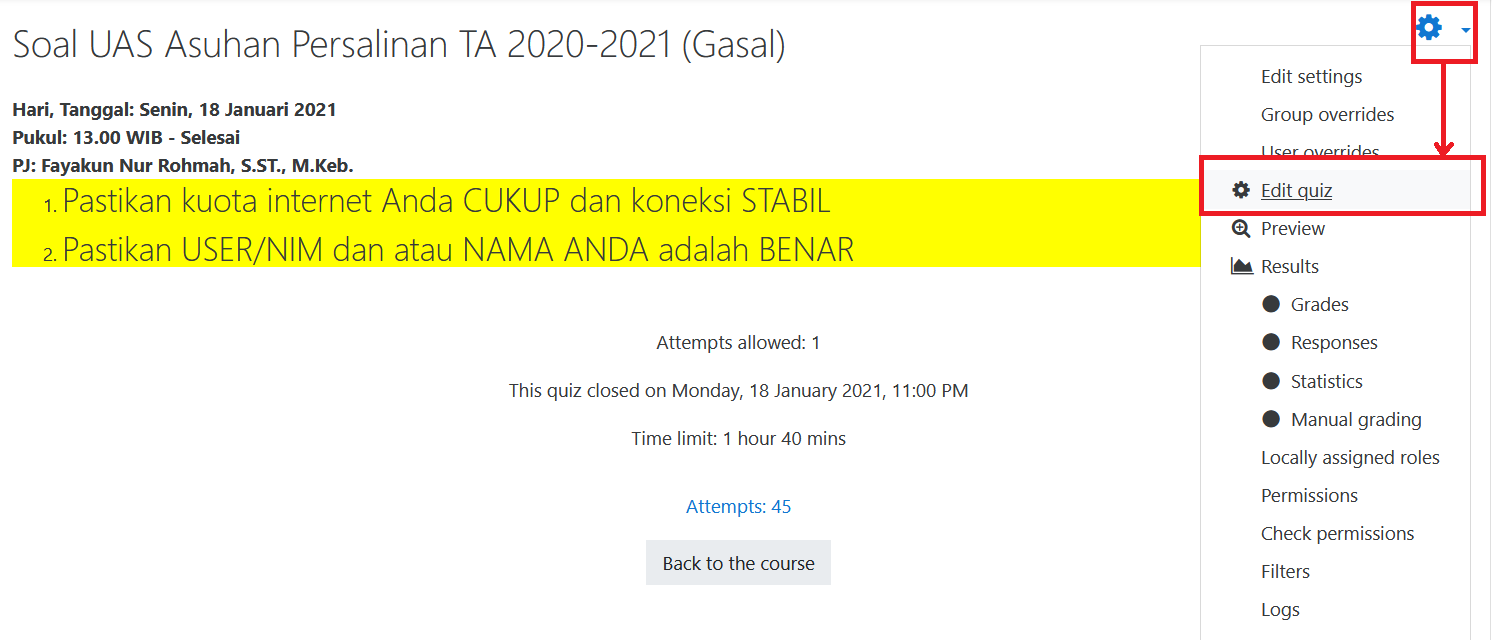
- Ubah Time limit, Open the quiz, Close the quiz dan/atau Attempts allowed
|- Peserta Tertentu
- Buka Quiz
- Buka menu actions (roda gerigi), kemudian pilih User overrides
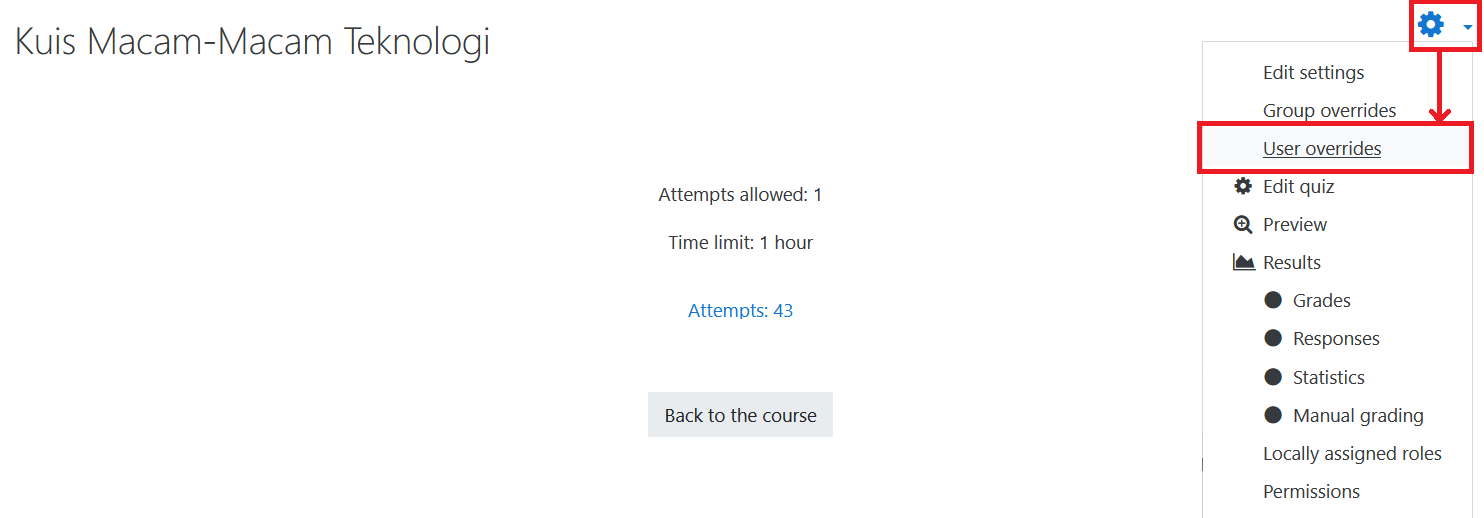
- Klik Add user overrides
- Cari 1 peserta yang akan diberi perpanjangan. Ubah Time limit, Open the quiz, Close the quiz dan/atau Attempts allowed
|- Mengulang Ujian dengan Meneruskan Ujian Sebelumnya
- Buka Quiz
- Buka menu actions (roda gerigi), kemudian pilih Edit Quiz
- Ubah pengaturan:
Tingkatkan Attempts allowed, ubah Grading method menjadi Highest grade dan Each attempt build on the last menjadi yes seperti pada gambar di bawah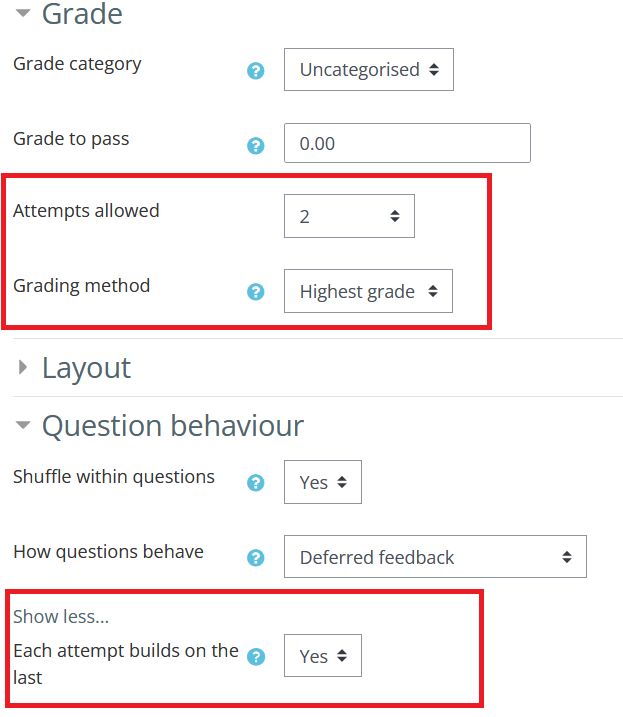
- Simpan
One reply on “Mudah Dalam Membuat dan Memasukkan Soal ke Dalam Moodle”
[…] http://pdsi.unisayogya.ac.id/membuat-dan-memasukkan-soal-ke-dalam-e-learning-dengan-format-gift-mood… […]